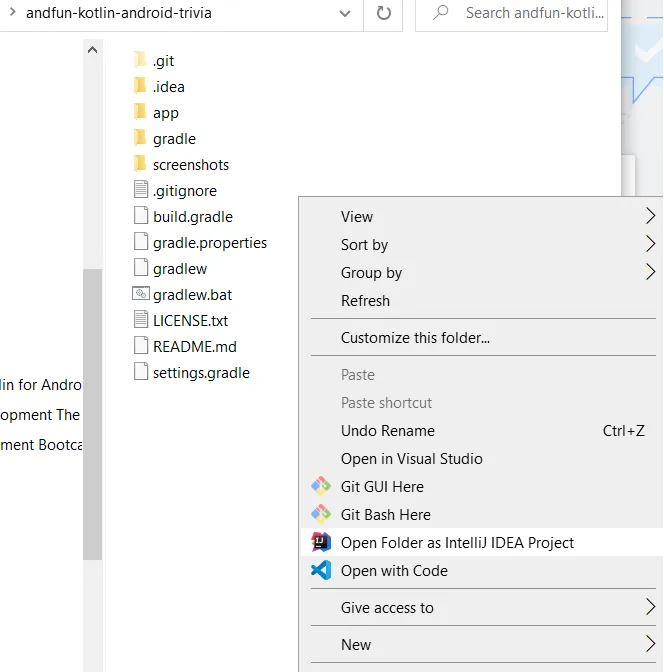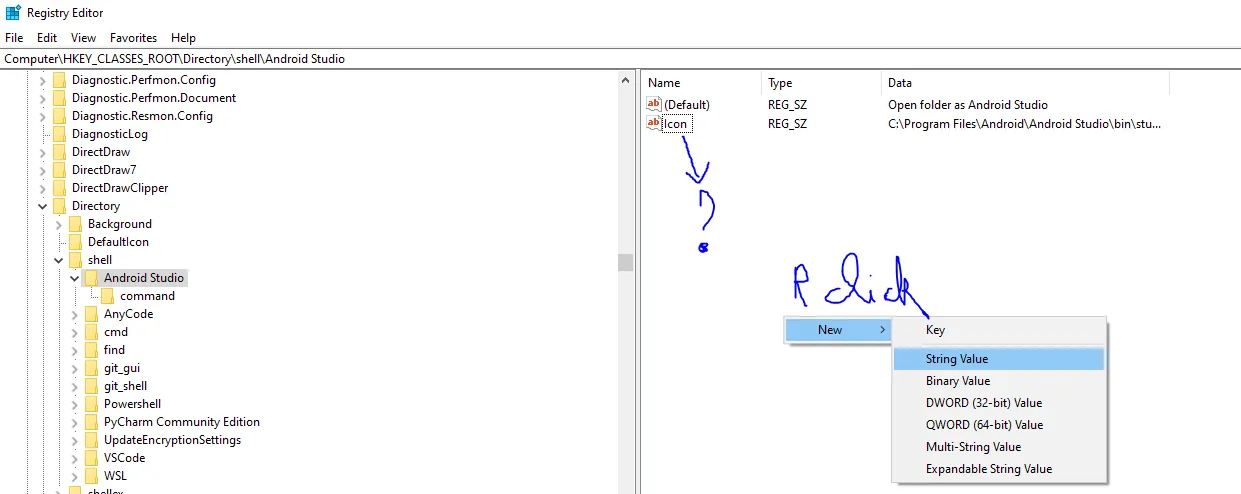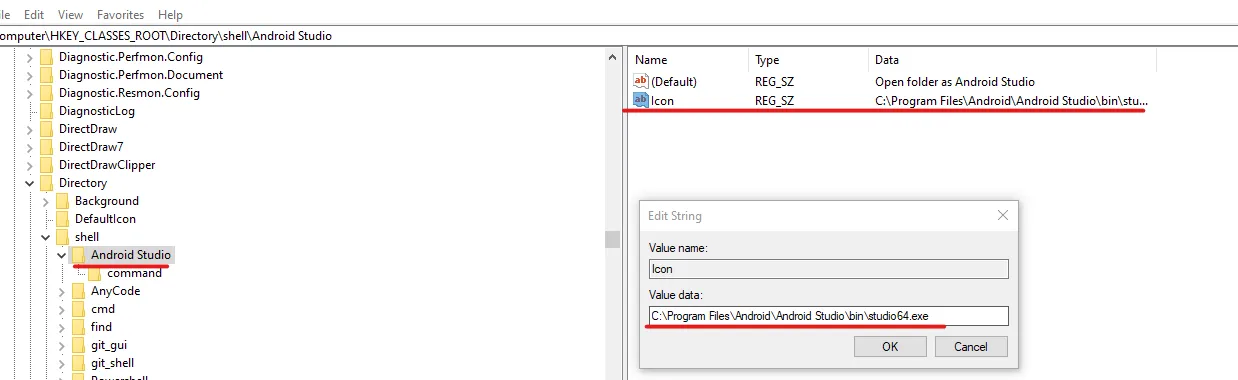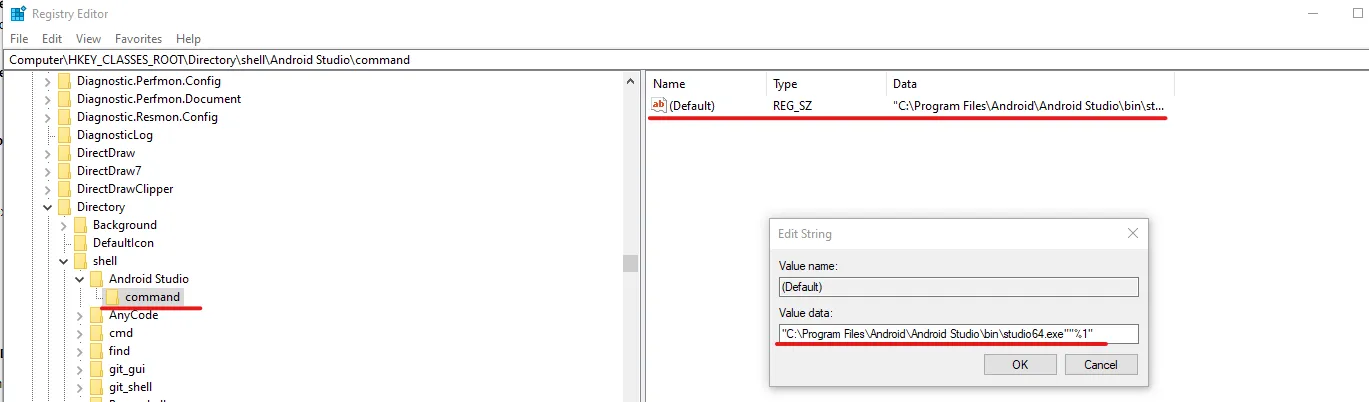以 Android Studio 项目形式打开文件夹
7
- Sh.Raai
1
1为什么没有人有答案? - Sh.Raai
3个回答
13
按下 Windows + r 键打开注册表(Registry),输入 regedit 并按 Enter 键。 运行注册表编辑器。 转到 HKEY_CLASSES_ROOT\Directory\shell。 右键单击 shell ,创建一个新的键并按您想在上下文菜单中看到的名称进行命名。 然后,右键单击所创建的文件并创建一个新的键,名称为小写的 command 。 单击 command ,在右侧窗格上会看到一个名为 default 的键。 双击默认条目,并将应用程序 exe 文件的路径作为值输入。 您需要在输入的应用程序路径的值末尾输入一个空格和 %1。 这对我有用。
- Haseeb Sajjad
5
感谢您的回复,我尝试了您的解决方案,但这只打开了Android Studio,没有打开Android Studio窗口中选择的文件夹。 - Sh.Raai
1你需要在应用程序路径的末尾输入%1,这是你输入的默认值的值。
对我来说它很好用。
如果不起作用,请告诉我。 - Haseeb Sajjad
谢谢Haseeb Sajjad,这对我也有用,在路径和%1之间加一个空格就可以了。 - Sh.Raai
它可以工作,但每次Android Studio更新后,您都需要手动更新.exe路径。 - t3ddys
请注意,您创建和命名的第一个键的默认字符串值将显示在上下文菜单中,因此请将其更改为类似于“以Android Studio项目打开文件夹”,您还可以在此键中创建一个新的字符串值,命名为icon,并将其值设置为Android Studio的exe路径,不包括引号。 - Lalit Fauzdar
2
将此保存为 .cmd 文件并运行。一定要更改路径为您的 Android Studio 安装路径。
@echo off
:: change the path below to match your installed version
SET AndroidStudioPath=C:\Program Files\Android\Android Studio\bin\studio64.exe
echo Adding file entries
@reg add "HKEY_CLASSES_ROOT\*\shell\AndroidStudio" /t REG_SZ /v "" /d "Open with AndroidStudio" /f
@reg add "HKEY_CLASSES_ROOT\*\shell\AndroidStudio" /t REG_EXPAND_SZ /v "Icon" /d "%AndroidStudioPath%,0" /f
@reg add "HKEY_CLASSES_ROOT\*\shell\AndroidStudio\command" /t REG_SZ /v "" /d "%AndroidStudioPath% \"%%1\"" /f
echo Adding within a folder entries
@reg add "HKEY_CLASSES_ROOT\Directory\Background\shell\AndroidStudio" /t REG_SZ /v "" /d "Open with AndroidStudio" /f
@reg add "HKEY_CLASSES_ROOT\Directory\Background\shell\AndroidStudio" /t REG_EXPAND_SZ /v "Icon" /d "%AndroidStudioPath%,0" /f
@reg add "HKEY_CLASSES_ROOT\Directory\Background\shell\AndroidStudio\command" /t REG_SZ /v "" /d "%AndroidStudioPath% \"%%V\"" /f
echo Adding folder entries
@reg add "HKEY_CLASSES_ROOT\Directory\shell\AndroidStudio" /t REG_SZ /v "" /d "Open with AndroidStudio" /f
@reg add "HKEY_CLASSES_ROOT\Directory\shell\AndroidStudio" /t REG_EXPAND_SZ /v "Icon" /d "%AndroidStudioPath%,0" /f
@reg add "HKEY_CLASSES_ROOT\Directory\shell\AndroidStudio\command" /t REG_SZ /v "" /d "%AndroidStudioPath% \"%%1\"" /f
pause
- Sierra
1
1请确保以管理员身份运行此命令。 - Aziz
2
也许 Haseeb Sajjad 的答案并不适用于所有人。请在2022年9月尝试以下操作。
在 Shell 下创建一个名为 Android Studio 的新键。 '(default)' 键可以被命名为您想在右键单击文件夹时看到的任何内容。
- App
网页内容由stack overflow 提供, 点击上面的可以查看英文原文,
原文链接
原文链接